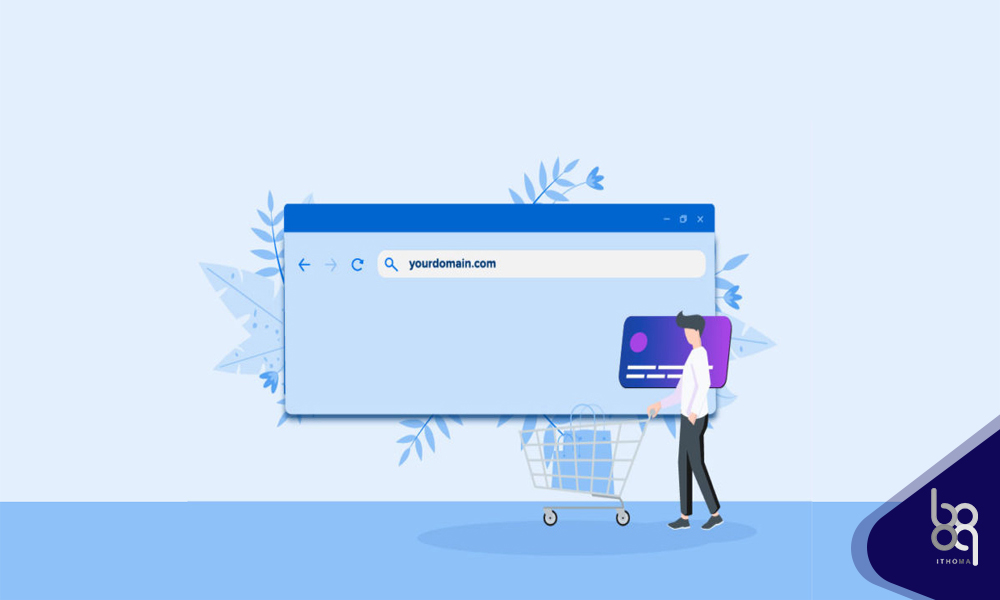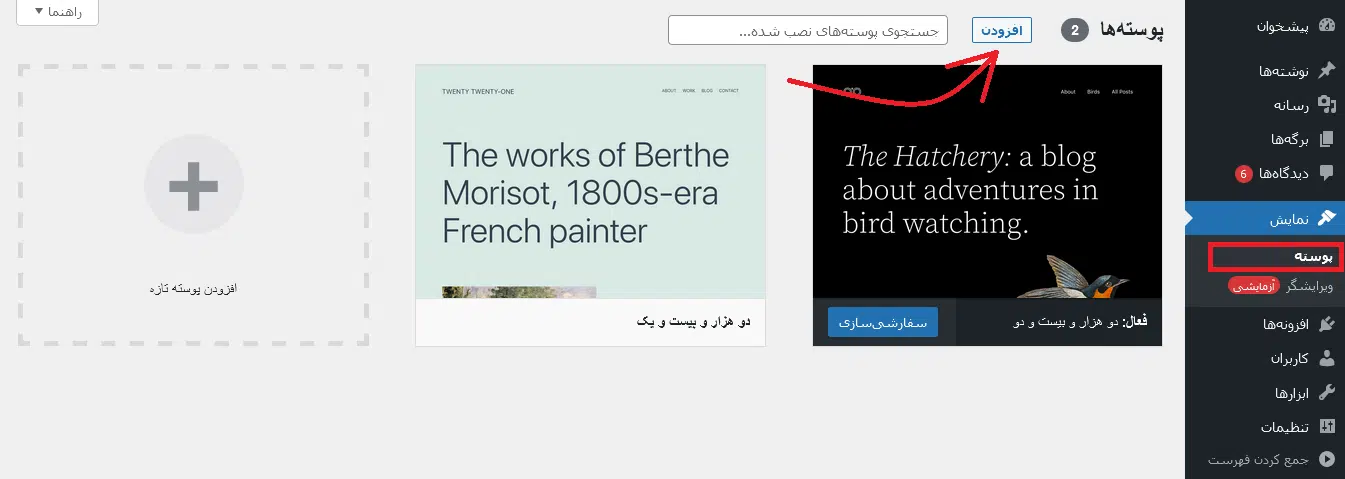راهنمای ساخت سایت وردپرسی بهینه و سریع
برای طراحی وبسایت روشهای متعددی وجود دارد. برای مثال، میتوانید از CMS های آماده مانند وردپرس استفاده کنید یا یک سایت اختصاصی طراحی کنید. با این حال، با توجه به هزینههای بالا و نیاز به زمان زیاد برای طراحی اختصاصی، انتخاب یک روش سریع و کمهزینه اهمیت پیدا میکند. یکی از بهترین راهها در این زمینه استفاده از وردپرس است. در این مقاله، راهنمای ساخت سایت وردپرسی بهینه و سریع را ارائه خواهیم داد.
ساخت سایت وردپرسی
هرچند روشهای مختلفی برای طراحی سایت وجود دارد، اما وردپرس با امکانات و انعطافپذیری بالای خود، این امکان را فراهم کرده که بتوانید در زمان کوتاهی و بدون نیاز به دانش برنامهنویسی، یک سایت راهاندازی کنید.
فرقی ندارد که بخواهید یک سایت شخصی کوچک، یک فروشگاه با هزاران محصول، یا یک وبسایت شرکتی، آموزشی، وبلاگ، خبری، پزشکی و… طراحی کنید؛ وردپرس این قابلیت را دارد که نیازهای شما را برآورده کند.
در حال حاضر، بیش از ۴۳% از سایتهای جهان با استفاده از وردپرس طراحی شدهاند و این تعداد همچنان در حال افزایش است. هزاران توسعهدهنده در سراسر دنیا به طور مداوم در حال افزودن امکانات جدیدی مانند پلاگینها، ویجتها و پوستهها به وردپرس هستند تا فرآیند راهاندازی سایت وردپرسی با امکانات حرفهای، آسانتر از همیشه شود.
طی ۷ مرحله زیر میتوانید یک سایت وردپرسی بهینه و سریع ایجاد کنید:
۱- انتخاب و ثبت دامنه
۲- خرید و تنظیم هاست
۳- نصب سیستم مدیریت محتوا وردپرس
۴- نصب و راهاندازی قالب
۵- اضافه کردن افزونههای مورد نیاز
۶- ایجاد صفحات در وردپرس
۷- ساخت وبلاگ و انتشار مقالات
مرحله اول ساخت سایت وردپرسی: انتخاب دامنه
اولین قدم برای راهاندازی یک سایت وردپرسی، انتخاب و ثبت دامنه مناسب است. دامنه، آدرسی است که کاربران با وارد کردن آن به سایت شما دسترسی پیدا میکنند و شامل یک نام و یک پسوند است. به عنوان مثال، در دامنهی rtl-theme.com، قسمت rtl-theme نام سایت و .com پسوند آن است. پسوندهای مختلفی مانند .ir، .com، .info، .net و .org وجود دارند که در ایران پسوندهای .ir و .com بیشتر مورد استفاده قرار میگیرند.
اگر قصد دارید یک فروشگاه آنلاین راهاندازی کنید، بهتر است نام دامنهتان همان نام برندتان باشد. اما اگر تازه قصد شروع کسب و کار دارید، در هنگام انتخاب برند، به در دسترس بودن نام دامنه توجه کنید. نام دامنه باید به آسانی نوشته شود و به خاطر سپرده شود تا کاربران بتوانند به راحتی آن را تایپ کنند و وارد سایت شوند.
نکات مهم در انتخاب نام دامنه شامل موارد زیر است:
– کوتاه بودن نام دامنه
– اجتناب از استفاده از اعداد و خط تیره
– پرهیز از استفاده از نامهای تجاری معروف
– معنادار بودن نام دامنه
تغییر نام دامنه در آینده میتواند مشکلاتی مانند نیاز به بازسازی برند، هزینههای تبلیغاتی و مشکلات سئو به همراه داشته باشد. بنابراین، انتخاب یک نام مناسب از ابتدا اهمیت زیادی دارد.
مرحله دوم ساخت سایت وردپرسی: انتخاب هاست
هاست یا میزبانی وب مکانی است که اطلاعات سایت شما از جمله دیتابیس، تصاویر، قالبها و افزونههای وردپرس نگهداری میشود. انتخاب یک هاست مناسب بر عملکرد، سرعت و امنیت سایت شما تأثیر زیادی دارد و باید با دقت انجام شود.
شرکتهای هاستینگ مختلفی وجود دارند که شما میتوانید هاست و دامنه را به صورت همزمان یا از شرکتهای متفاوت تهیه کنید. برای راهاندازی یک سایت وردپرسی، به یک هاست لینوکسی نیاز دارید و میتوانید از هاستهای مخصوص وردپرس یا ووکامرس استفاده کنید.
برای انتخاب هاست، به معیارهای زیر توجه کنید:
۱. فضای هاست
فضای هاست میزان فضایی است که برای ذخیره و آپلود فایلها در اختیار دارید. شرکتهای هاستینگ معمولاً از حجم ۵۱۲ مگابایت تا ۲۰۰ گیگابایت را ارائه میدهند. برای شروع یک وبسایت وردپرسی، ۲ تا ۵ گیگابایت فضا کافی است.
۲. پهنای باند
با توجه به تعداد بازدیدکنندگان سایت، پهنای باند مناسبی را انتخاب کنید. بسیاری از شرکتهای هاستینگ پهنای باند نامحدود ارائه میدهند و امکان ارتقا نیز وجود دارد.
۳. کنترل پنل هاست
کنترل پنل یک نرمافزار برای مدیریت تنظیمات هاست است. Cpanel و DirectAdmin محبوبترین کنترل پنلها هستند. انتخاب بین این دو به سلیقه شما بستگی دارد، اما بسیاری از کاربران هاست سیپنل را ترجیح میدهند.
۴. آپتایم یا در دسترس بودن هاست
آپتایم به میزان دسترسی بدون قطعی هاست اشاره دارد. این فاکتور علاوه بر تأثیر بر تجربه کاربری، بر سئوی سایت نیز تأثیر دارد. ایدهآلترین حالت آپتایم ۱۰۰٪ است، اما معمولاً شرکتها آپتایم ۹۹.۹۹٪ را تضمین میکنند.
۵. نوع دیتابیس
دیتابیس مکانی است که تمام دادههای سایت مانند محصولات، نوشتهها، برگهها و افزونهها در آن نگهداری میشود. معروفترین دیتابیسها شامل SQL، MySql و mariaDB هستند. برای سایت وردپرس، پایگاه داده MySql مناسب است.
۶. نوع هارد
انواع مختلفی از هارد مانند NVMe و SATA وجود دارند که بر سرعت سایت تأثیر میگذارند. هاردهای NVMe سرعت و قیمت بالاتری نسبت به هاردهای SATA دارند.
برای اطلاعات بیشتر و پاسخ به سوالات دیگر درباره خرید هاست، مقاله راهنمای انتخاب هاست مناسب برای وب سایت شما را مطالعه کنید.
مرحله سوم ساخت سایت وردپرسی: نصب وردپرس
وردپرس را میتوانید روی سیستم خود (لوکال هاست) نصب کنید و پس از طراحی سایت، آن را به هاست منتقل کنید یا مستقیماً روی هاست اصلی نصب نمایید. اگر قصد دارید وردپرس را روی هاست نصب کنید، به طور خلاصه مراحل زیر را دنبال کنید:
۱. دانلود وردپرس از سایت رسمی
ابتدا به وبسایت رسمی wordpress.org مراجعه کرده و فایل نصبی وردپرس را دانلود کنید. با دانلود از منبع اصلی، از مشکلات امنیتی جلوگیری کنید. وردپرس به زبانهای مختلف از جمله فارسی ترجمه شده است.
۲. آپلود فایلهای وردپرس روی هاست
به پنل هاست خود که توسط شرکت هاستینگ ارائه شده است، وارد شوید. در قسمت File Manager، به پوشه public_html بروید و فایل وردپرس را آپلود کنید. سپس روی فایل نصبی راست کلیک کرده و گزینه Extract را انتخاب کنید تا از حالت فشرده خارج شود. فایلهای استخراج شده را به پوشه ریشه (public_html) منتقل کنید.
۳. ساخت دیتابیس
در پنل هاست به قسمت DATABASE بروید و گزینه MYSQL database wizard را انتخاب کنید. یک نام برای دیتابیس تعیین کرده و دکمه Create را بزنید. سپس یک کاربر ایجاد کرده و آن را به دیتابیس متصل کنید. تمامی دسترسیها را به کاربر اختصاص دهید و اطلاعات Username و Password را ذخیره کنید تا در مرحله بعد از آنها استفاده کنید.
۴. پیکربندی وردپرس
آدرس سایت خود را در مرورگر وارد کنید تا وارد مراحل نصب وردپرس شوید. زبان مورد نظر را انتخاب کرده و نام و رمز عبور دیتابیس را وارد کنید. سپس دکمه بزن بریم را کلیک کنید تا نصب کامل شود.
مرحله چهارم ساخت سایت وردپرسی: نصب قالب سایت
پس از نصب وردپرس، سایت شما ساده و بدون استایل خاصی خواهد بود. برای افزودن امکانات بیشتر و ایجاد یک ظاهر زیبا، نیاز به نصب قالب وردپرس دارید. قالبهای وردپرس شامل صفحات آمادهای مانند وبلاگ، محصولات، درباره ما، تماس با ما، سبد خرید و… هستند. بدون نیاز به کدنویسی، میتوانید قسمتهای مختلف سایت را ویرایش و سفارشیسازی کنید و صفحات جدیدی اضافه نمایید.
نصب قالب از پیشخوان وردپرس
اگر وردپرس را نصب کردهاید، از منوی پیشخوان به مسیر “نمایش > پوستهها” بروید و قالب مورد نظر را نصب کنید. همچنین میتوانید بدون نیاز به نصب وردپرس، با استفاده از بسته نصب آسان، قالب را در ۱۵ دقیقه نصب کنید.
علاوه بر این شما میتوانید قالب دلخواه خود را از سایت های مربوط به دانلود قالب وردپرس نیز دانلود نمایید. در اکثر سایتهایی که قالبهای وردپرسی ارائه میکنند، تمامی قالبها دارای بسته نصب آسان هستند و میتوانید در زمان کوتاهی یک سایت مشابه دمو ایجاد کنید. مراحل نصب قالب به صورت خلاصه به شرح زیر است:
۱. آپلود فایل بسته نصبی در هاست سی پنل
پس از دانلود قالب، فایل بسته نصبی را از حالت فشرده خارج کنید. دو فایل به نامهای installer.php و یک فایل زیپ شامل قالب خواهید داشت. به File Manager رفته و در پوشه public_html (ریشه سایت)، این دو فایل را آپلود کنید.
۲. ساخت دیتابیس
برای ساخت دیتابیس، به بخش DATABASE در پنل هاست بروید و گزینه Mysql Database Wizard را انتخاب کنید. یک نام برای دیتابیس انتخاب کرده و دکمه Create را بزنید. سپس یک کاربر ایجاد کرده و او را به دیتابیس متصل کنید. تمامی دسترسیهای لازم را به این کاربر اختصاص دهید و در نهایت دکمه Make changes را بزنید.
نکته: حتماً نام کاربری و رمز عبور را ذخیره کنید تا در ادامه استفاده کنید.
۳. راهاندازی بسته نصبی قالب
در مرورگر، انتهای آدرس سایتتان را با installer.php تکمیل کنید تا وارد مراحل نصب شوید. دو گزینه Basic و Advanced وجود دارد. با انتخاب Advanced مراحل زیر را دنبال کنید:
۱- گزینه “I have read and accept” را تیک زده و بر روی “next” کلیک کنید.
۲- اطلاعات دیتابیس از مرحله قبل را وارد کنید و سایر گزینهها را تغییر ندهید. برای اطمینان از ایکه اتصال به درستی برقرار شده است، گزینه “Test Database” را بزنید.
۳- نام کاربری، رمز عبور و ایمیل معتبر را وارد کنید.
پس از اتمام این مراحل و عدم مواجهه با هیچ خطایی، نصب قالب وردپرس در سی پنل به پایان میرسد و شما یک سایت مشابه دمو خواهید داشت.
مرحله پنجم ساخت سایت وردپرسی: نصب افزونههای وردپرس
برای افزودن امکانات بیشتر به سایت وردپرسی خود، میتوانید از افزونهها (Plugin) استفاده کنید. در مخزن وردپرس بیش از ۵۵ هزار افزونه رایگان وجود دارد و علاوه بر این، افزونههای پولی زیادی نیز در دسترس هستند. این تنوع به شما امکان میدهد امکانات بیشتری به سایت خود اضافه کنید. روشهای مختلفی برای نصب افزونهها در وردپرس وجود دارد:
۱. نصب افزونه از طریق پیشخوان وردپرس
۲. نصب افزونه به صورت دستی
۳. نصب افزونه از طریق هاست Cpanel
۴. نصب افزونه از طریق FTP
نصب افزونه از پیشخوان وردپرس
سادهترین روش نصب افزونه از طریق پیشخوان وردپرس است. برای این کار:
۱. افزونه مورد نظر خود را دانلود کنید.
۲. به منوی پیشخوان وردپرس رفته و مسیر “افزونهها > افزودن جدید” را انتخاب کنید.
۳. افزونه را بارگذاری کنید و پس از نصب، گزینه “فعالسازی” را انتخاب کنید.
سایر روشهای نصب افزونه
روشهای دیگر نصب افزونه شامل نصب دستی، از طریق هاست Cpanel و استفاده از FTP هستند.
نکته مهم: فقط افزونههای ضروری را نصب کنید. نصب تعداد زیادی افزونه میتواند باعث کاهش سرعت سایت و ایجاد مشکلات امنیتی شود.
مرحله ششم ساخت سایت وردپرسی: ساخت برگه در وردپرس
بیشتر قالبهای وردپرس دارای صفحات آماده هستند، اما اگر نیاز به افزودن صفحات جدید دارید، میتوانید از پیشخوان وردپرس به مسیر “برگهها > افزودن جدید” بروید. برای برگه جدید، یک عنوان و نامک (که همان آدرس URL است) وارد کنید.
ویرایش صفحات موجود
برای ویرایش صفحات موجود، دو روش وجود دارد:
۱. استفاده از ویرایشگر پیشفرض وردپرس (گوتنبرگ): با استفاده از گوتنبرگ میتوانید عناصر مختلفی مانند متن، تصویر، جدول، ویدئو، دکمه و… را اضافه کنید.
۲. استفاده از افزونههای صفحهساز: افزونههایی مانند المنتور و ویژوال کامپوزر به شما امکان میدهند بدون نیاز به کدنویسی، المانهای مختلف را با کشیدن و رها کردن به صفحه اضافه کنید و استایلهای هر المان را تغییر دهید. به عنوان مثال، میتوانید اسلایدرها و تصاویر را به راحتی به صفحات اضافه کنید.
مرحله هفتم ساخت سایت وردپرسی: انتشار نوشته
استفاده از وردپرس برای مدیریت بخشهای مختلف سایت بسیار آسان است. در این مرحله، به بخش نوشتهها یا همان مطالب وبلاگ میپردازیم. برای افزودن یک نوشته جدید، به پیشخوان وردپرس رفته و مسیر “نوشتهها > افزودن نوشته” را انتخاب کنید.
ایجاد نوشته جدید
برای نوشته جدید، مراحل زیر را دنبال کنید:
۱. عنوان: یک عنوان برای نوشته خود وارد کنید.
۲. نامک: آدرس URL یا نامک مناسب برای نوشته انتخاب کنید.
۳. محتوا: توضیحات و محتوای نوشته را وارد کنید.
امکانات ویرایش محتوا در وردپرس
در ویرایشگر وردپرس، میتوانید:
– متن را بنویسید و قالببندی کنید.
– نوشتهها را بولد و ایتالیک کنید.
– عکس و ویدئو اضافه کنید.
– رنگ نوشتهها را تغییر دهید.
– تیترها و تنظیمات مختلف را اعمال کنید.
این امکانات به شما اجازه میدهند تا محتوای خود را به شکل دلخواه و حرفهای منتشر کنید.
نتیجهگیری
در این مقاله، مراحل مختلف ساخت سایت وردپرسی بهینه و سریع را بررسی کردیم. از نصب وردپرس و قالبها گرفته تا تنظیمات افزونهها و ایجاد برگهها و نوشتهها، همه این مراحل با جزئیات توضیح داده شد.
با پیروی از این مراحل، میتوانید یک سایت وردپرسی بهینه، سریع و حرفهای ایجاد کنید. از نصب و پیکربندی گرفته تا طراحی و مدیریت محتوا، تمامی جنبههای ساخت سایت به طور کامل پوشش داده شد. با استفاده از این راهنما، شما قادر خواهید بود یک سایت وردپرسی با عملکرد بالا و ظاهری جذاب داشته باشید.